iPhone が「おやすみモード」でスタックする: 修正方法
あなたの iPhone は「おやすみモード」のままになっていませんか?おやすみモードを切り替えられないと面倒になることがあります。アラートはまったく受信されません。 iPhone でこの DND 問題を解決するには、それほど労力はかかりません。したがって、これ以上時間を無駄にする必要はなく、これらの簡単な解決策に従って問題を解決してください。
解決策 1 – 応答不可スケジュールを削除する
電話機に応答不可スケジュールがある場合、デバイスが自動的に応答不可モードになる可能性があります。
ステップ 1 – iPhone の設定に移動します。
ステップ 2 – 次に、フォーカス モードをオンにします。
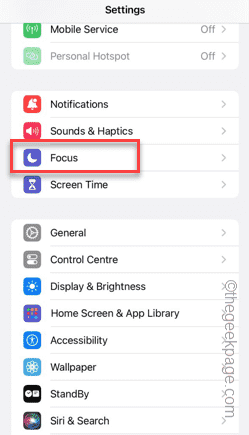
ステップ 3 – グラフの上部に「応答不可」が表示されます。
ステップ 4 – 開きます。
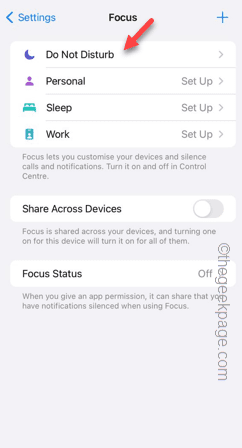
ステップ 5 – 次のページで、[スケジュール] タブに移動すると、取得したすべてのサイレント スケジュールが表示されます。
これらのスケジュールをすべて携帯電話から削除する必要があります。
ステップ 6 – それでは、スケジュールを開きます。
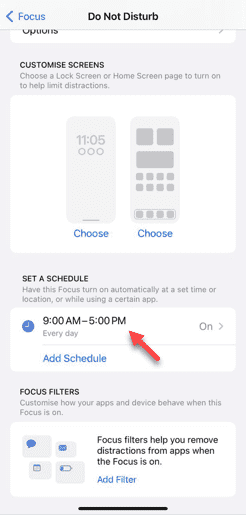
ステップ 7 – スケジュールを開いた後、「スケジュールの削除」をクリックしてスケジュールを削除します。
ステップ 8 – アクションを確認する必要があります。
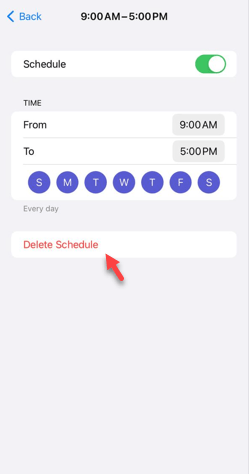
ステップ 9 – iPhone からすべてのおやすみスケジュールを削除する必要があります。
これ以降、携帯電話はおやすみモードに固定されなくなります。これをテストしてください。
解決策 2 – Accross デバイスのスケジュール共有をオフにする
iPhone にスケジュールがない場合でも、Mac や iPad などの他の Apple デバイスにインストールできます。時刻表の共有はやめましょう。
ステップ 1 – iPhone の設定で、「フォーカス」設定に移動します。
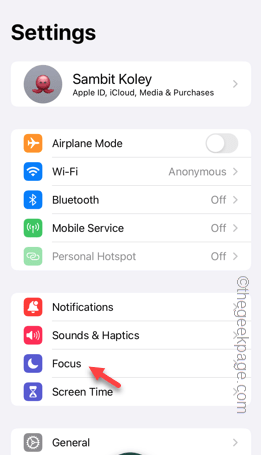
ステップ 2 – 次に、「デバイス間で共有」を「オフ モード」に切り替えます。
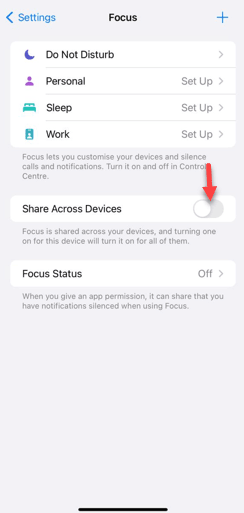
#この機能をオフにすると、おやすみスケジュールは他のデバイスにインポートされません。
iPhone は自動的に「おやすみモード」に入りません。
修正 3 – すべての設定をリセット
すべての設定をリセットすると、おやすみモードのスケジュールに影響するカスタム設定がリセットされます。
注 – 電話機の設定のみがリセットされます。携帯電話上のデータは変更されません。
ステップ 1 – [設定] を開いた後、[全般] タブを開きます。
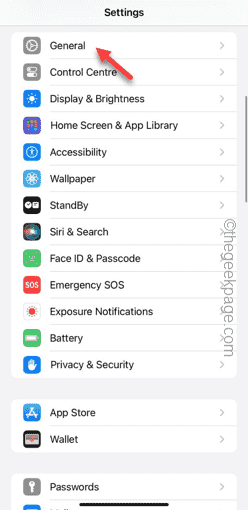
ステップ 2 – 次に、「iPhone の転送またはリセット」オプションを使用する必要があります。
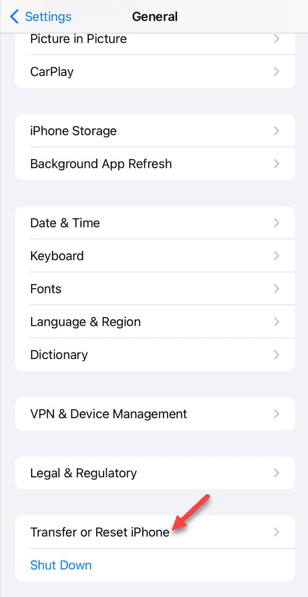
ステップ 3 – 次に、「リセット」ボタンをクリックします。
ステップ 4 – したがって、「すべての設定をリセット」オプションを使用します。
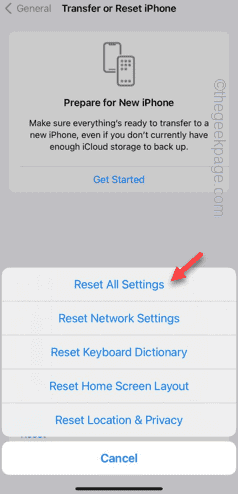
#アカウント キーを入力するセキュリティ手順を含む、残りのプロセスに従います。
電話機が最終的に再起動すると、電話機はおやすみモードを終了します。これが機能するかどうかを確認してください。
解決策 4 – iPhone を強制的に再起動する
電話がまだおやすみモードになっている場合は、デバイスを強制的に再起動してください。
ステップ 1 – デバイスの左側にある音量を上げるボタンを 1 回クリックするだけです。
ステップ 2 – 電話機の同じ側にある音量ダウン ボタンを使用して、同じことを行います。
ステップ 3 – その後、電話機の反対側にある電源ボタンを押し続けます。同じボタンを押し続けます。
これは、携帯電話を強制的に再起動する方法です。
以上がiPhone が「おやすみモード」でスタックする: 修正方法の詳細内容です。詳細については、PHP 中国語 Web サイトの他の関連記事を参照してください。

ホットAIツール

Undresser.AI Undress
リアルなヌード写真を作成する AI 搭載アプリ

AI Clothes Remover
写真から衣服を削除するオンライン AI ツール。

Undress AI Tool
脱衣画像を無料で

Clothoff.io
AI衣類リムーバー

AI Hentai Generator
AIヘンタイを無料で生成します。

人気の記事

ホットツール

メモ帳++7.3.1
使いやすく無料のコードエディター

SublimeText3 中国語版
中国語版、とても使いやすい

ゼンドスタジオ 13.0.1
強力な PHP 統合開発環境

ドリームウィーバー CS6
ビジュアル Web 開発ツール

SublimeText3 Mac版
神レベルのコード編集ソフト(SublimeText3)

ホットトピック
 7514
7514
 15
15
 1378
1378
 52
52
 79
79
 11
11
 19
19
 64
64
 新しいカメラ、A18 Pro SoC、大きな画面を備えた iPhone 16 Pro および iPhone 16 Pro Max 公式
Sep 10, 2024 am 06:50 AM
新しいカメラ、A18 Pro SoC、大きな画面を備えた iPhone 16 Pro および iPhone 16 Pro Max 公式
Sep 10, 2024 am 06:50 AM
Apple はついに、新しいハイエンド iPhone モデルのカバーを外しました。 iPhone 16 Pro と iPhone 16 Pro Max には、前世代のものと比較して大きな画面が搭載されています (Pro では 6.3 インチ、Pro Max では 6.9 インチ)。強化された Apple A1 を入手
 iPhone の部品アクティベーション ロックが iOS 18 RC で発見 — ユーザー保護を装って販売された修理権利に対する Apple の最新の打撃となる可能性がある
Sep 14, 2024 am 06:29 AM
iPhone の部品アクティベーション ロックが iOS 18 RC で発見 — ユーザー保護を装って販売された修理権利に対する Apple の最新の打撃となる可能性がある
Sep 14, 2024 am 06:29 AM
今年初め、Apple はアクティベーション ロック機能を iPhone コンポーネントにも拡張すると発表しました。これにより、バッテリー、ディスプレイ、FaceID アセンブリ、カメラ ハードウェアなどの個々の iPhone コンポーネントが iCloud アカウントに効果的にリンクされます。
 iPhoneの部品アクティベーションロックは、ユーザー保護を装って販売されたAppleの修理権に対する最新の打撃となる可能性がある
Sep 13, 2024 pm 06:17 PM
iPhoneの部品アクティベーションロックは、ユーザー保護を装って販売されたAppleの修理権に対する最新の打撃となる可能性がある
Sep 13, 2024 pm 06:17 PM
今年初め、Apple はアクティベーション ロック機能を iPhone コンポーネントにも拡張すると発表しました。これにより、バッテリー、ディスプレイ、FaceID アセンブリ、カメラ ハードウェアなどの個々の iPhone コンポーネントが iCloud アカウントに効果的にリンクされます。
 gate.ioトレーディングプラットフォーム公式アプリのダウンロードとインストールアドレス
Feb 13, 2025 pm 07:33 PM
gate.ioトレーディングプラットフォーム公式アプリのダウンロードとインストールアドレス
Feb 13, 2025 pm 07:33 PM
この記事では、gate.ioの公式Webサイトに最新のアプリを登録およびダウンロードする手順について詳しく説明しています。まず、登録情報の記入、電子メール/携帯電話番号の確認、登録の完了など、登録プロセスが導入されます。第二に、iOSデバイスとAndroidデバイスでgate.ioアプリをダウンロードする方法について説明します。最後に、公式ウェブサイトの信頼性を検証し、2段階の検証を可能にすること、ユーザーアカウントと資産の安全性を確保するためのリスクのフィッシングに注意を払うなど、セキュリティのヒントが強調されています。
 複数のiPhone 16 Proユーザーがタッチスクリーンのフリーズ問題を報告、おそらくパームリジェクションの感度に関連している
Sep 23, 2024 pm 06:18 PM
複数のiPhone 16 Proユーザーがタッチスクリーンのフリーズ問題を報告、おそらくパームリジェクションの感度に関連している
Sep 23, 2024 pm 06:18 PM
Apple の iPhone 16 ラインナップのデバイス (具体的には 16 Pro/Pro Max) をすでに入手している場合は、最近タッチスクリーンに関する何らかの問題に直面している可能性があります。希望の光は、あなたは一人ではないということです - レポート
 ANBIアプリの公式ダウンロードv2.96.2最新バージョンインストールANBI公式Androidバージョン
Mar 04, 2025 pm 01:06 PM
ANBIアプリの公式ダウンロードv2.96.2最新バージョンインストールANBI公式Androidバージョン
Mar 04, 2025 pm 01:06 PM
Binance Appの公式インストール手順:Androidは、ダウンロードリンクを見つけるために公式Webサイトにアクセスする必要があります。すべては、公式チャネルを通じて契約に注意を払う必要があります。
 PHPを使用してAlipay EasySDKを呼び出すときの「未定義の配列キー」「サイン」「エラー」の問題を解決する方法は?
Mar 31, 2025 pm 11:51 PM
PHPを使用してAlipay EasySDKを呼び出すときの「未定義の配列キー」「サイン」「エラー」の問題を解決する方法は?
Mar 31, 2025 pm 11:51 PM
問題の説明公式コードに従ってパラメーターを記入した後、PHPを使用してAlipay EasySDKを呼び出すとき、操作中にエラーメッセージが報告されました。
 OUYI iOSバージョンインストールパッケージのリンクをダウンロードします
Feb 21, 2025 pm 07:42 PM
OUYI iOSバージョンインストールパッケージのリンクをダウンロードします
Feb 21, 2025 pm 07:42 PM
OUYIは、ユーザーに便利で安全なデジタル資産管理エクスペリエンスを提供する公式のiOSアプリとの世界をリードする暗号通貨取引所です。ユーザーは、この記事で提供されているダウンロードリンクからOUYI IOSバージョンのインストールパッケージを無料でダウンロードし、次の主な機能をお勧めします。 。安全で信頼できるストレージ:OUYIは、高度なセキュリティテクノロジーを採用して、ユーザーに安全で信頼性の高いデジタル資産ストレージを提供します。 2FA、生体認証およびその他のセキュリティ対策により、ユーザー資産が侵害されないようにします。リアルタイム市場データ:OUYI iOSアプリはリアルタイムの市場データとチャートを提供し、ユーザーはいつでも暗号化を把握できるようにします




